Napraw błąd HTTP 304 Nie Modyfikowany Błąd
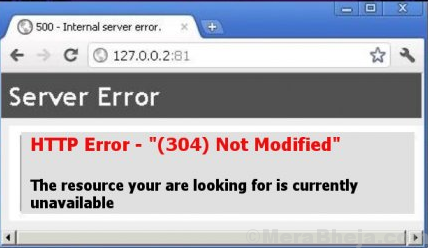
- 2062
- 91
- Juliusz Janicki
Kod HTTP 304 oznacza, że witryna została przekierowana. Jeśli jednak nastąpiło przekierowanie, po próbie otwarcia zamierzonego adresu URL użytkownik przekierował na inny adres URL.
W wielu przypadkach użytkownicy otrzymują następujący błąd:
HTTP Błąd 304 Nie Modyfikowany Błąd
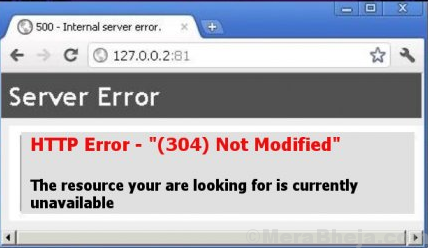
Pełnym stwierdzeniem błędu jest:
Ten kod stanu jest zwracany, jeśli klient pobrał już zasoby od ostatniej wizyty i jest wyświetlany w celu powiadomienia przeglądarki klienta, że żądane zasoby są już przechowywane w pamięci podręcznej przeglądarki, która nie została zmodyfikowana.
Aby odizolować, czy problem dotyczy adresu URL, czy systemu, spróbuj otworzyć adres URL w innym systemie. Jeśli działa dobrze w innym systemie, problem może być albo z systemem operacyjnym systemu podstawowego lub przeglądarki.
Wypróbuj następujące kroki jeden po drugim:
1] Usuń dane przeglądania
2] Usuń rozszerzenia z przeglądarek
3] Płucz DN i Reset TCP/IP
4] Użyj publicznego adresu Google DNS
Spis treści
- Rozwiązanie 1] Usuń dane przeglądania
- Rozwiązanie 2] usuń rozszerzenia z przeglądarków
- Rozwiązanie 3] DNS spłukiwania i reset TCP/IP
- Rozwiązanie 4] Użyj publicznego adresu Google DNS
Rozwiązanie 1] Usuń dane przeglądania
Należy pamiętać, że po usunięciu danych przeglądania możesz stracić pewne informacje o przeglądarkach.
Oto procedura usuwania danych przeglądania z Firefox.
Oto procedura usuwania danych przeglądania z Google Chrome.
Rozwiązanie 2] usuń rozszerzenia z przeglądarków
Rozszerzenia dołączone do przeglądarki mogą spowodować ten problem. Jest to szczególnie prawdziwe, jeśli adres URL działa dobrze z innymi przeglądarkami.
Oto procedura usuwania rozszerzeń z Firefox.
Oto procedura usuwania rozszerzeń z Google Chrome.
Rozwiązanie 3] DNS spłukiwania i reset TCP/IP
W przypadku problemu nie dotyczy przeglądarków (przypadek, który został wyizolowany w powyższych roztworach), spróbuj spłukać DNS i zresetować TCP/IP. Procedura jest następująca:
1] Wyszukaj wiersz polecenia na pasku wyszukiwania systemu Windows i kliknij prawym przyciskiem myszy opcję. Wybierz Uruchom jako administrator.
2] Wpisz następujące polecenia jeden po drugim i naciśnij Enter po każdym poleceniu:
ipconfig /flushdns
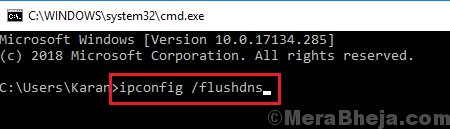
Netsh int IP Reset ResettCPip.tekst
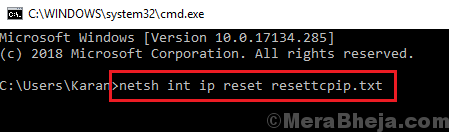
3] Uruchom ponownie system po wykonaniu poleceń.
Rozwiązanie 4] Użyj publicznego adresu Google DNS
Jedną z przyczyn błędu jest pomieszany adres DNS. Oto jak to samo.
1] naciśnij Win + r Aby otworzyć okno Uruchom i wpisz polecenie NCPA.Cpl. Naciśnij Enter, aby otworzyć okno połączeń sieciowych.
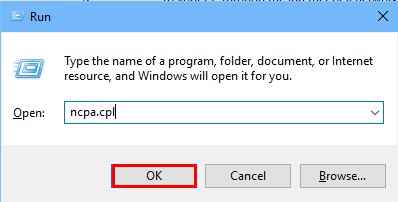
2] Kliknij prawym przyciskiem myszy w połączeniu sieciowym i wybierz Nieruchomości.
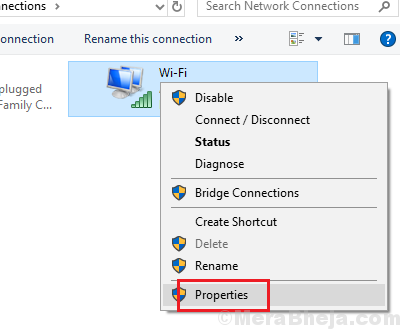
3] kliknij dwukrotnie opcję Protokół internetowy wersja 4.
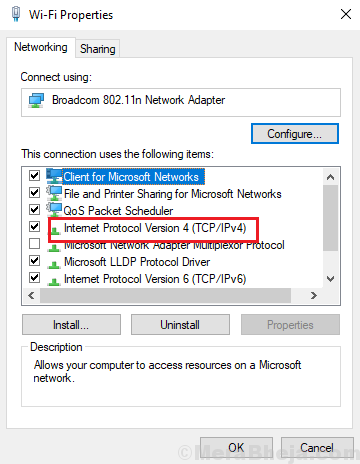
4] Przesuń przycisk opcji dla opcji DNS do Użyj następujących adresów serwera DNS.
5] Użyj następujących wartości dla preferowanego i alternatywnego adresu serwera DNS:
Preferowane: 8.8.8.8
Alternate: 8.8.4.4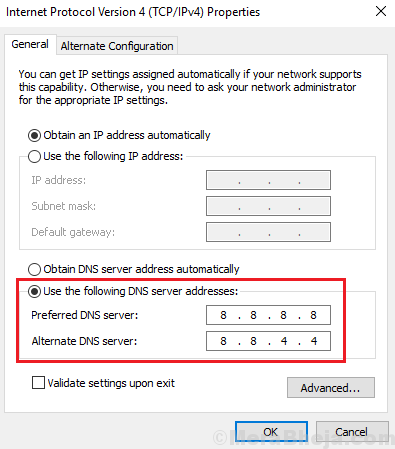
6] Kliknij OK, aby zapisać ustawienia i uruchom ponownie system.
Mam nadzieję, że to pomoże!
- « Napraw plik otwierający błąd do pisania w systemie Windows 10/11
- Napraw błąd zarządzania pamięcią 0x0000001a w systemie Windows 10/11 »

